3. IPアドレスを設定する
装置のIPアドレスを固定の値に設定したい場合は、次の手順で設定します。
![]()
- [自動]の場合、装置のIPアドレスが動的に変わる可能性があります。
![]()
- [IPv4アドレス]は他のネットワーク接続機器と重複しない値を設定してください。
- IPv6アドレスをお使いでない場合は、[DHCPv6]を[無効]のままお使いください。
(例)
- 装置のIPアドレス:192.168.101.2
- サブネットマスク:255.255.255.0
- ゲートウェイアドレス:192.168.101.1
- 操作パネルのスクロールボタン▼を数回押して[無線(インフラストラクチャ)設定]を選択し、《OK》を押します。
▲または▼を使って管理者パスワードを入力し、《OK》を押します。

- 「無線(APモード)と同時に使用することはできません。」が、約5秒、表示されます。
▲を押して[有効]を選択し、《OK》を押します。

▼を押して[ネットワーク設定]を選択し、《OK》を押します。

[IPアドレス設定]が選択されていることを確認し、《OK》を押します。

▼を押して[手動]を選択し、《OK》を押します。

《戻る》を押して[ネットワーク設定]画面で、▼を押して[IPv4アドレス]を選択し、《OK》を押します。

IPアドレスの最初の数値が選択されているので、▲または▼を使って設定する値を選択し、《OK》を押します。
カーソルが次の数値に移動するので、同様の手順で値を設定します。
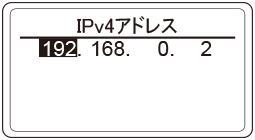
全ての値の入力が完了すると、カーソルが最初の数値に戻ります。設定した値の左側に[*]が付いたことを確認し、《戻る》を押します。

▼を押して[サブネットマスク]を選択し、《OK》を押します。

IPアドレスの設定と同様に、サブネットマスクを設定します。全ての設定が完了すると、カーソルが最初の数値に戻ります。設定した値の左側に[*]が付いたこと確認し、《戻る》を押します。

▼を押して[ゲートウェイアドレス]を選択し、《OK》を押します。

IPアドレスの設定と同様に、ゲートウェイアドレスを設定します。全ての設定が完了すると、カーソルが最初の数値に戻ります。設定した値の左側に[*]が付いたことを確認し、《戻る》を押します。

- 《キャンセル》を押して、待機画面に戻ります。

